Si tiene problemas para compartir su directorio ~Public en Ubuntu 22.04, Jack Wallen tiene la solución para usted.
Con el lanzamiento de Ubuntu 22.04, se produjeron varios cambios bajo el capó para hacer de este último lanzamiento de LTS uno de los mejores en la historia de la distribución de Linux respaldada por Canonical. Pero hay un cambio que ha causado un poco de revuelo. Ese problema son los permisos predeterminados de los directorios de inicio del usuario.
Anteriormente, el permiso del directorio de inicio del usuario se establecía en 755, lo que permitía a otros usuarios ver el directorio, así como los archivos y subdirectorios que lo contenían. Para evitar este problema de seguridad, los desarrolladores establecieron el permiso para los directorios de inicio como 750, lo que significa que solo el propietario del directorio de inicio puede ver el contenido.
Si tiende a compartir su carpeta ~/Public, esto causa un gran problema con Samba, ya que el propietario del directorio de inicio es el único que puede acceder o atravesar la carpeta ya sea localmente o a través de su LAN. Este cambio se realizó únicamente por razones de seguridad, y creo que fue el camino correcto, ya que no hay ninguna razón por la que otros usuarios deban poder ver el contenido del directorio de inicio de los demás.
Con Samba, incluso si usa public = yes , solo el propietario de ese directorio de inicio puede ver el recurso compartido. Eso significa que incluso si permite específicamente que otros creen y eliminen archivos en esta carpeta a través de la ventana Propiedades públicas de Nautilus (Figura A ), no funcionará.
Figura A
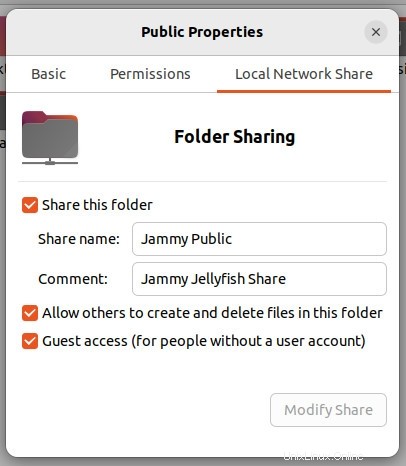
¿A qué te dedicas? Tengo dos soluciones posibles para esto. Profundicemos.
Lo que necesitarás
Lo único que debe seguir es una instancia en ejecución de Ubuntu Linux 22.04 y un usuario con privilegios de sudo. Con esas dos cosas listas, pongamos Samba.
Cobertura de lectura obligada para desarrolladores
La solución más fácil pero menos segura
Esta solución particular es el método más fácil de solucionar el problema. Sin embargo, y esto es un gran sin embargo, al usar esta opción, está eludiendo la seguridad que se agregó al despojar a otros del derecho a ver su directorio de inicio.
Si está de acuerdo con eso, puede sortear la actualización cambiando el permiso de su directorio de inicio a 755 con el comando:
chmod o+rx /home/USER
Donde USUARIO es su nombre de usuario.
Eso por sí solo debería resolver su problema, pero no es exactamente la solución más segura.
La solución menos fácil pero más segura
Si esa no es una opción, siempre puede usar la directiva de usuario forzado de Samba, que obliga al usuario invitado a hacerse pasar por usted. Esto conserva la medida de seguridad pero permite que otros usuarios naveguen por el contenido de su directorio ~/Public.
Para usar este método, abra el archivo de configuración de Samba con:
sudo nano /etc/samba/smb.conf
Debería encontrar en la parte inferior de ese archivo la entrada para su recurso compartido público, que podría verse así:
[Public] path = /home/jack/Public public = yes guest only = yes browsable = yes writable = no read only = no force create mode = 0666 force directory mode = 0777
En la parte inferior de esa sección, agregue la siguiente línea:
force user = USER
Donde USUARIO es su nombre de usuario. Guarde y cierre el archivo. Reinicie Samba con:
sudo systemctl restart smbd
En este punto, cualquier usuario de su sistema Linux podrá ver el contenido del recurso compartido ~/Public utilizando sus credenciales de inicio de sesión cuando se conecte a Samba.
La solución desafiante pero más segura
La mejor opción sería compartir un directorio fuera de su hogar porque evita todo el problema de los permisos. Vamos a crear un nuevo directorio con el comando:
sudo mkdir /data
Cambia el permiso de ese directorio con:
sudo chmod -R ugo+rw /data
Ahora, vamos a crear el recurso compartido. Abra la configuración de Samba con:
sudo nano /etc/samba/smbd.conf
En la parte inferior de ese archivo, pegue lo siguiente:
[data] path = /data guest only = yes browsable = yes writable = no read only = no force create mode = 0666 force directory mode = 0777
Guarde y cierre el archivo. Reinicie Samba con:
sudo systemctl restart smbd
Ahora, debería ver el nuevo recurso compartido de datos, al que cualquier usuario con una cuenta en el sistema debería poder acceder. También puede agregar public =yes para dar acceso anónimo al recurso compartido.
Y eso es todo lo que hay que hacer para ayudar a Samba a sortear los nuevos permisos del directorio de inicio en Ubuntu Linux 22.04. Si no está seguro de qué solución usar, elegiría la opción final, ya que es más segura. De cualquier manera, podrá dar a esos usuarios acceso al contenido de sus recursos compartidos de Samba, ya sea que estén en su directorio de inicio o no.